Tips dan Trik Microsoft Copilot di Windows 11
Microsoft Copilot, asisten AI yang berguna, kini terintegrasi dengan kuat ke dalam Windows 11. Artinya Anda tidak perlu membuka aplikasi web untuk menggunakannya. Meskipun masih dalam pratinjau, integrasi berarti Anda dapat melakukan banyak hal dengannya.
Ini termasuk membantu Anda melakukan tugas sehari-hari dan menjadi lebih produktif. Namun untuk mendapatkan hasil maksimal dari Microsoft Copilot di Windows 11, Anda perlu mengetahui beberapa trik. Dan pada dasarnya itulah inti dari panduan ini.
Luncurkan asisten AI dengan cepat menggunakan pintasan keyboard
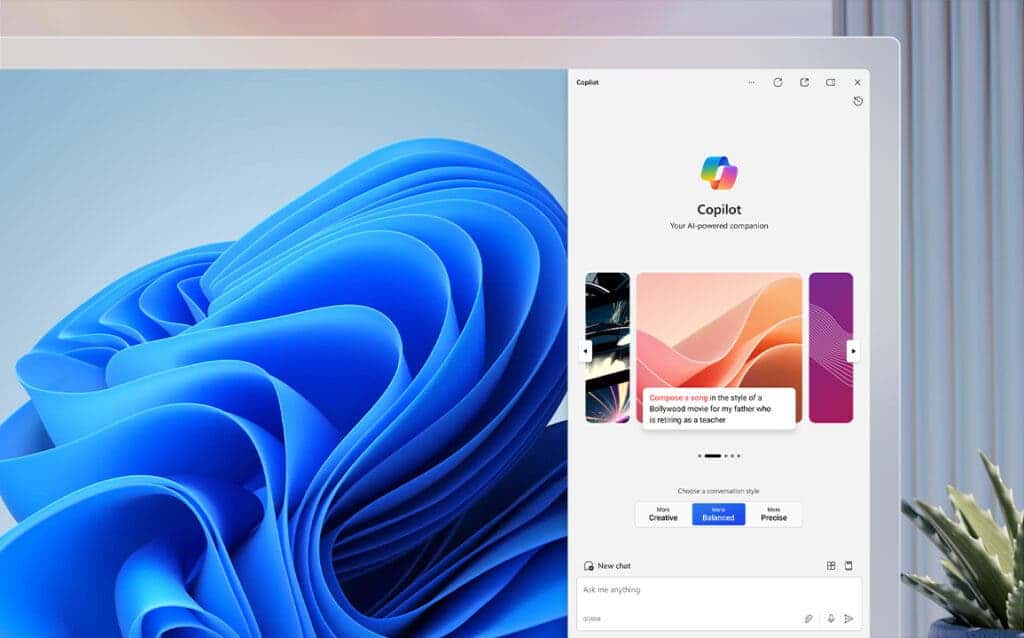
Apakah Anda siap untuk mencoba co-pilotnya? Meluncurkannya semudah pintasan keyboard! Cukup tekan Win + C pada keyboard. Ini memanggil Copilot sebagai overlay sidebar yang berguna di sisi kanan layar Anda.
Untuk ruang kerja yang lebih nyaman, Anda bahkan dapat mengaktifkan tombol “Show as Overlay”. Ini membuat asisten selalu berada di sisi Anda. Mode “tampilkan berdampingan” ini memastikan bahwa Copilot tidak memblokir jendela aktif Anda, sehingga Anda dapat bekerja dengan lancar dengannya.
Perlu istirahat dari kopilot? Tidak masalah! Untuk menyembunyikan overlay sidebar secara otomatis, tekan lagi tombol Win + pintasan C. Ingat, untuk pengalaman terbaik, disarankan untuk masuk dengan akun Microsoft Anda. Ini membuka potensi penuh dari fitur-fitur Copilot yang dipersonalisasi.
Gunakan Microsoft Copilot dengan audio
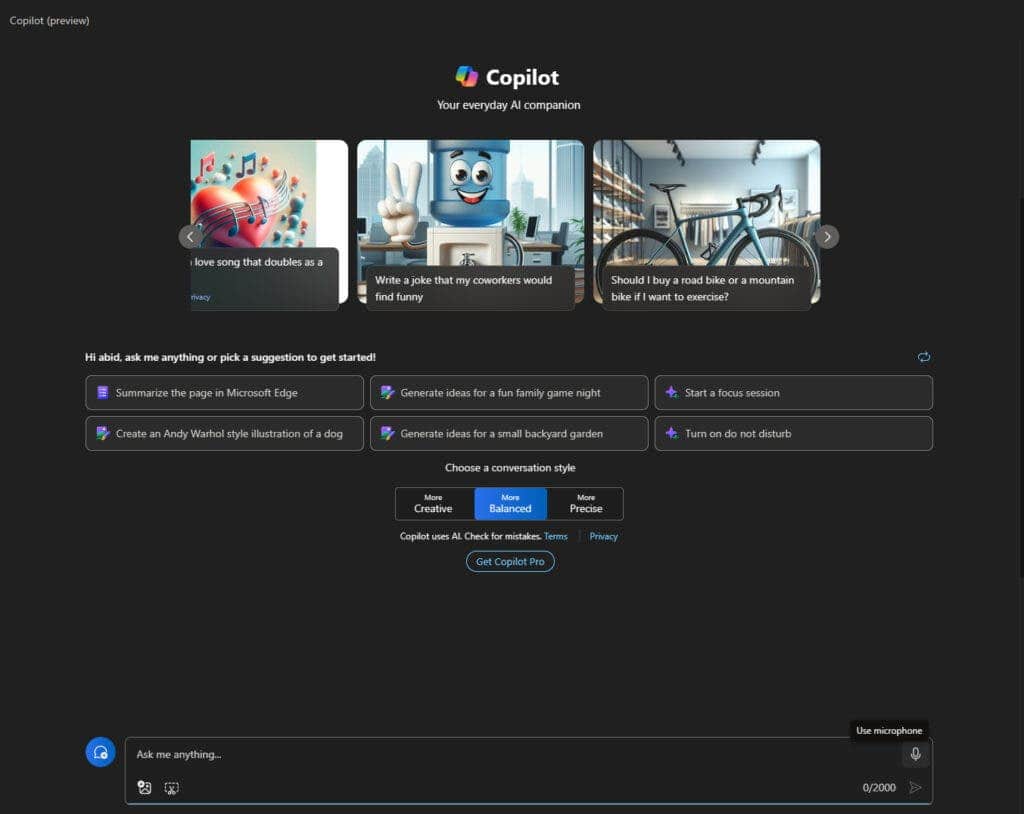
Asisten saat ini tidak merespons perintah suara saat meluncurkan sidebar (seperti beberapa asisten virtual). Namun keajaibannya ada pada interaksi bahasa alami. Anggap saja sebagai teman ngobrol yang sangat bertenaga!
Cukup klik ikon mikrofon di sidebar dan ajukan pertanyaan atau permintaan Anda. Hebatnya, Anda dapat bekerja di aplikasi lain sambil mengobrol dengan Copilot dengan lancar. Hebatnya lagi, Copilot merespons dengan teks dan suara alami, menjadikan interaksi benar-benar interaktif.
Bagi mereka yang berkepentingan, Microsoft memastikan bahwa input audio tidak disimpan. Sebaliknya, asistennya mengandalkan layanan ucapan online yang mentranskripsikan suara Anda menjadi teks secara real-time, sehingga menjaga percakapan Anda tetap pribadi.
Simak pertanyaan berikut yang disarankan oleh asisten AI
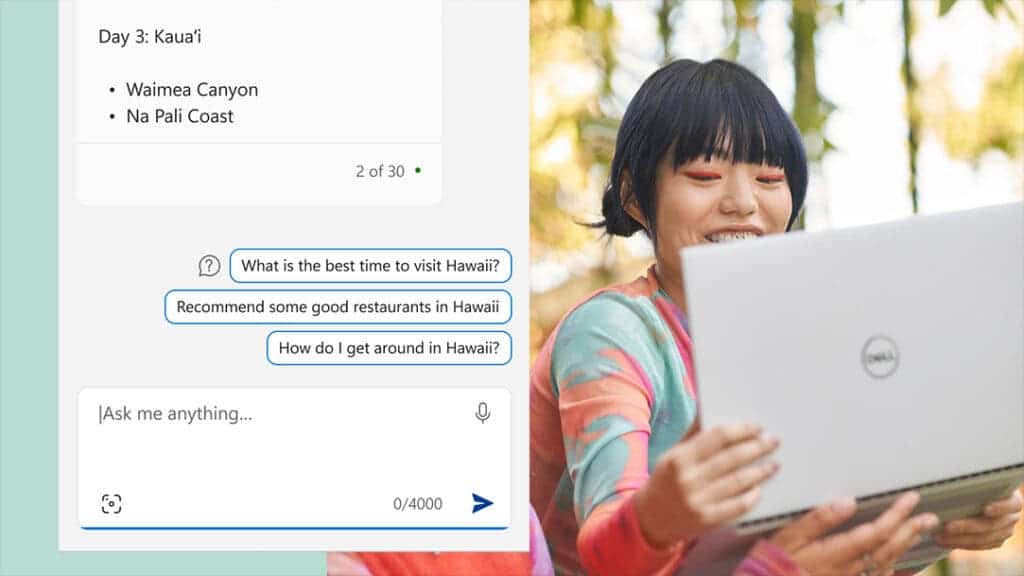
Microsoft Copilot bukan hanya tentang memberikan jawaban cepat. Dia juga ingin menjadi asisten peneliti pribadi Anda! Setelah menjawab pertanyaan Anda, perhatikan baik-baik bagian di bawah jawaban aslinya. Di sini, asisten AI akan dengan cermat menyarankan pertanyaan yang relevan. “Remah-remah” ini, demikian kita menyebutnya, dapat membawa Anda ke jalur eksplorasi lebih dalam mengenai topik tertentu.
Selain itu, kopilot tidak meminta Anda mempercayai kata-katanya. Sertakan tautan dengan hati-hati di samping jawabannya. Jangan ragu untuk mengikuti tautan ini dan verifikasi sendiri informasinya, pastikan Anda memiliki keyakinan penuh terhadap apa yang telah Anda pelajari.
Berita Gizchina minggu ini
Ya, Anda dapat mengubah pengaturan Windows melalui CoPilot.
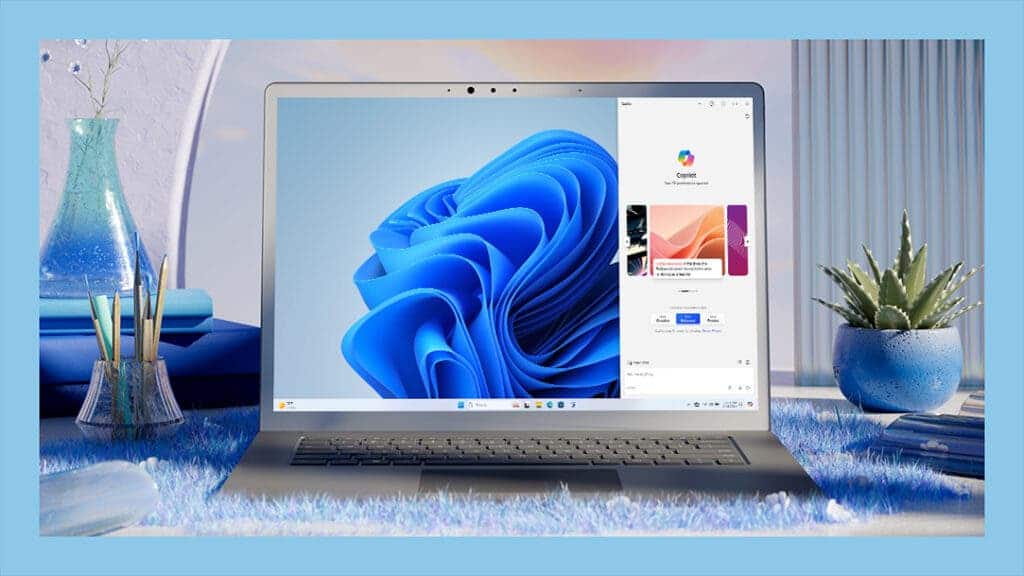
Jumlah pesanan masih terus bertambah. Namun, sampai sekarang, Copilot sudah memberdayakan Anda untuk mengelola beberapa pengaturan utama Windows 11.
Ingin mengakses aplikasi tertentu atau meluncurkan File Explorer? Tidak berkeringat! Katakan saja kepada kopilot apa yang Anda inginkan, dan dia akan langsung bertindak. Untuk memastikan Anda memiliki kendali penuh, asisten AI akan menampilkan kotak konfirmasi sebelum mengambil tindakan apa pun. Langkah yang disengaja ini menambah lapisan keamanan dan mencegah perubahan yang tidak disengaja.
Bagian terbaik? Microsoft terus memperluas kemampuan Copilot. Dalam waktu dekat, Anda dapat mengharapkan kontrol lebih besar atas pengaturan Windows 11 Anda.
Ingat, Anda bisa mengubah gaya percakapan.
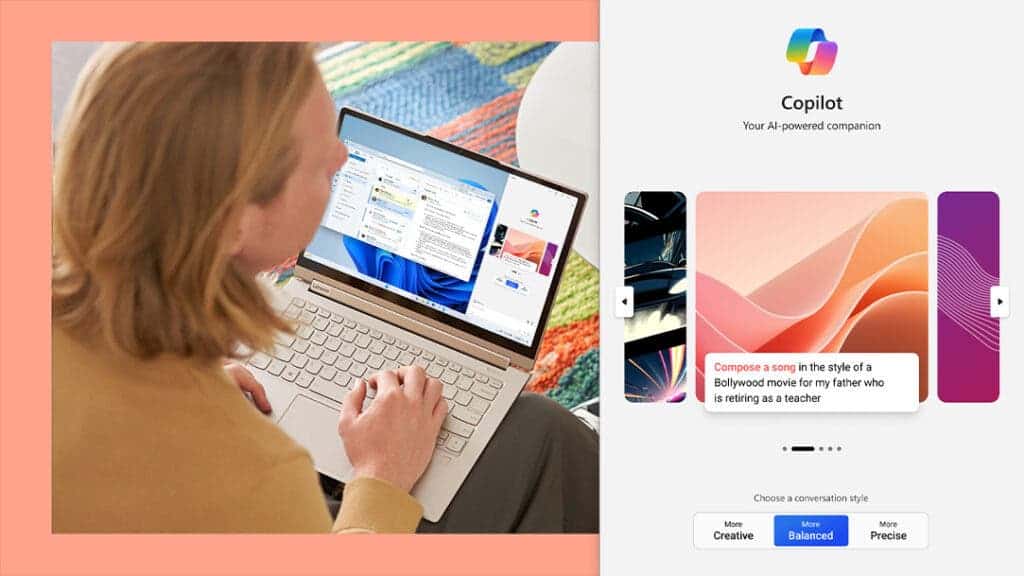
Microsoft Copilot lebih dari sekedar asisten; Itu pas! Tahukah Anda bahwa Anda dapat memengaruhi cara asisten AI Anda menjawab pertanyaan Anda? Inilah senjata rahasianya: strategi percakapan.
Secara default, Copilot menggunakan pendekatan yang “lebih seimbang”, perpaduan antara kreativitas dan presisi dalam responsnya. Tetapi bagaimana jika Anda mendambakan inspirasi? Cukup beralih ke gaya yang “lebih kreatif”. Mode ini mendorong asisten AI untuk mengeluarkan sisi artistiknya. Sempurna untuk tugas seperti menulis lagu atau membuat ilustrasi unik.
Di sisi lain, jika presisi setajam laser adalah prioritas Anda, gaya “Presisi Ekstra” adalah teman terbaik Anda. Mode ini mengarahkan Copilot untuk memprioritaskan detail yang akurat, memastikan jawaban Anda jelas dan tepat sasaran.
Di Windows 11, Anda dapat membuat plugin aktif untuk layanan tambahan di Microsoft Copilot.
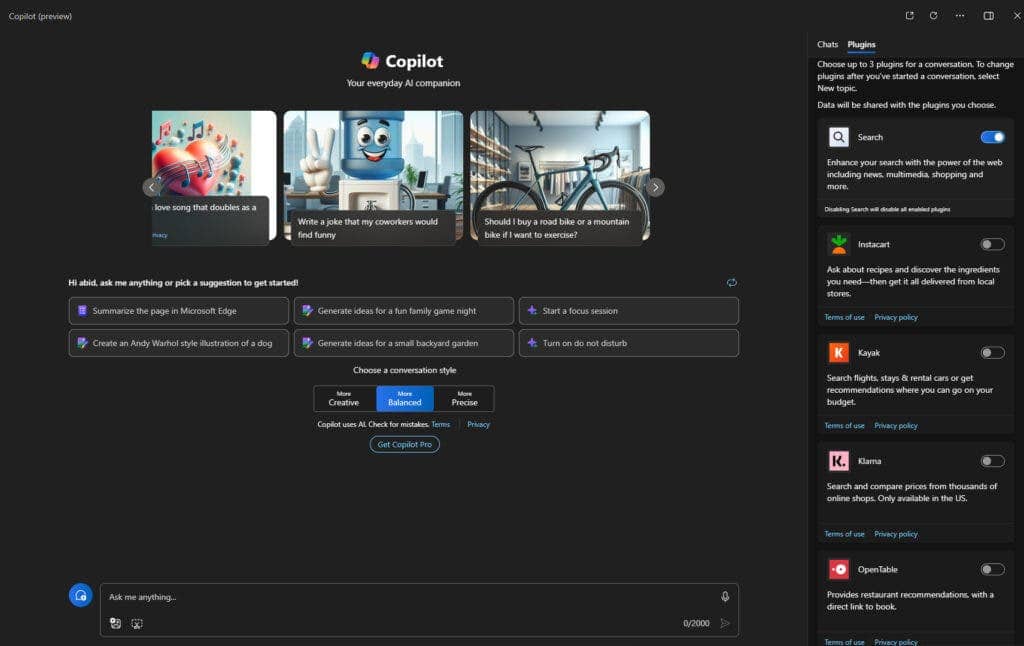
Diakses melalui tab “Plugin” di pojok kanan atas, plugin ini berfungsi seperti ekstensi. Mereka meningkatkan kemampuan kopilot. Meskipun Anda dapat mengaktifkan hingga tiga plugin sekaligus (bersama dengan fungsi pencarian default), kemungkinannya sangat besar.
Ingin menyiapkan daftar belanjaan tetapi kekurangan inspirasi? Aktifkan plugin Instacart, dan Copilot berubah menjadi teman belanja pribadi Anda. Ingin berlibur di akhir pekan? Plugin Kayak mengubah Copilot menjadi ahli perjalanan, menjelajahi web untuk liburan yang sempurna.
Analisis tangkapan layar dan gambar melalui Microsoft Copilot
Jangan berharap Copilot menjadi alat analisis gambar yang lengkap. Namun, ini bisa menjadi batu loncatan yang berguna untuk memahami tangkapan layar dan gambar.
Sidebar Windows dan integrasi Copilot Edge memiliki alat tangkapan layar bawaan. Ambil gambar yang Anda inginkan dan itu akan muncul di obrolan kopilot. Meskipun tidak dapat memecahkan kode objek atau adegan tambahan, ini berguna untuk mengekstraksi informasi dasar. Terjebak pada nama merek di tangkapan layar? Minta asisten AI untuk mencari kata itu di web.
Link Sumber: https://www.gizchina.com
Posting Komentar untuk "Tips dan Trik Microsoft Copilot di Windows 11"